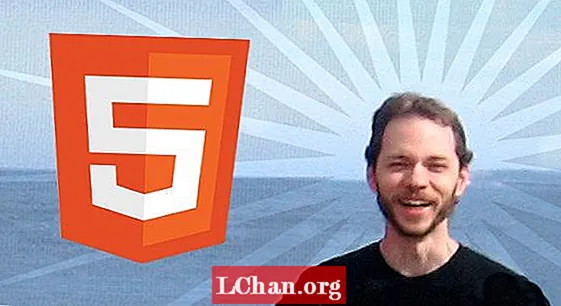Sisältö
- 01. Käynnistä ruudukko
- 02. Määritä malli
- 03. Muunna kuvio
- 04. Valitse paletti
- 05. Asettele tekstisi
- 06. Luo kirjaimia
- 07. Työskentele kirjeiden parissa
- 08. Varjota kirjaimet
- 09. Väri ja rakenna siltoja
- 10. Luo kaiutin
- 11. Lisää lippu
- 12. Istuta puita
- 13. Liukuportaat ja karttasuunnittelu
- 14. Kaarra reunat
- 15. Täytä vedellä
- 16. Käynnistä kattokruunu
- 17. Viimeistele kattokruunu
- 18. Luo Big Ben
- 19. Aseta maamerkki
- 20. Viimeistely
- 21. Lisää melu

Perspektiivi on kaikkea suunnittelussa. Jos jotain piirtämääsi on täydellinen näkökulma, se auttaa työsi näyttämään realistisemmalta; vuorotellen Pablo Picasso teki historiaa piirtämällä hyvin vääristyneellä käsityksellä hänen ympärillään olevasta todellisuudesta.
Isometrinen piirustus on kuitenkin yhtä paljon tiedettä. Sillä on hyvin tiukat säännöt siitä, mihin mennään. Se on melko vaikea istua alas ja piirtää itse, mutta Photoshopin suhteen voit luoda oppaan mihin tahansa.
Suunnitteletko uuden typografian sivuston rakentamiseen? Hanki rakenteesi oikein verkkosivustojen rakentajan ja täydellisen web-palveluntarjoajan avulla.
- Hanki Adobe Creative Cloud
Tässä Photoshop-opetusohjelmassa aiomme luoda täydellisen isometrisen ruudukon, ennen kuin rakennamme maailman kuusikulmion suuntaisiin viivoihin (muista varmuuskopioida mallit pilvivarastossa). Tässä Lontoon innoittamassa kuvassa aiomme jäljittää Thamesin isometrisesti ja jopa luoda maamerkkien isometrisiä versioita. Tulet huomaamaan, että tälle ruudukolle voidaan luoda mitä tahansa, koska se yksinkertaisesti pitää kuutiomuodot yhdessä. Käyrät voidaan yksinkertaisesti piirtää kulmasta kulmaan.
Kaikki kuvassa noudatetaan myös tätä rakennetta. Voit käyttää kuvia kopioimiseen, voit seurata vaiheitamme uskonnollisesti tai suunnitella omat kuvakkeet isometristen kuvioiden mukaisesti. Se on täysin sinun tehtäväsi - tietysti isometrian rajoissa.
- Lataa opetustiedostot
01. Käynnistä ruudukko

Aloita luomalla uusi 20 x 20 pikselin kokoinen asiakirja. Luo musta nauha asiakirjan oikeaan ja alareunaan Suorakulmainen telttatyökalu. Käytä tarvittaessa ruudukkoa painamalla Cmd / Ctrl + ’.
02. Määritä malli

Valitse Muokkaa> Määritä malli. Nimeä se ja napsauta sitten OK. Luo uusi 1920 x 1080 -asiakirja siirtymällä kohtaan Tiedosto> Uusi ja siirtymällä sitten maalikauhaan (G). Käytä kuviotäyttöä ja täytä uudella kerroksella luomasi kuvio.
03. Muunna kuvio

Nyt teemme kuviosta isometrisen! Lisää leveyttä ja korkeutta paljon suuremmaksi, kulma 35 astetta ja aseta asiakirjan keskelle. Ruudukon tulisi olla timanttimuotoja.
04. Valitse paletti

Aiomme käyttää tähän viittä eri väriä, mutta jokaisen eri sävyt. Värit ovat kuninkaallinen (# 021574), mykistetty punainen (# f22f50), viherminttu (# 6ec5cf), piparminttu (# 6ecfb0), ruskea (# ff935e) ja valkoinen (#ffffff).
05. Asettele tekstisi

Käytä kirjoitustyökalua ja luo teksti, jota haluat käyttää asiakirjassa. olemme menossa Lontoon, Englannin kanssa. Tämä on tärkeää, koska se sanelee isometrisen julistesi koon, etäisyyden ja kokonaisuuden.
06. Luo kirjaimia

Luo isometrisiä kirjaimia Kynätyökalulla luomasi oppaan mukaisesti. Tämä on kokeilun ja erehdyksen osa prosessia, ja se vie kaiken pisin. Kokeile muotoja ja täytä # 808080 toistaiseksi.
07. Työskentele kirjeiden parissa

Isometrisillä kirjaimilla on oltava yksi puoli, joka on pääosin eteenpäin. Selvitä kunkin kirjaimen käyrät vähentämällä opasiteettia. Tämä voi kestää jonkin aikaa selvittää, ja sinun on ehkä piirrettävä joitain kirjaimia.
08. Varjota kirjaimet

Ryhmittele kukin kirjainsarja kerroksittain. Luo kullekin leikkausnaamarit ja lisää kirjeisiin joko vaalea tai sävy niin, että ne näkyvät 3D: nä. Treeni missä valo on kuvassa ja arvioi sen mukaan.
09. Väri ja rakenna siltoja

Luo uudet peittokerrokset jokaisen kirjaimen yläpuolelle ja täytä yksi väreistäsi. Lisää värikerrokset, leikkaa ja harjaa toisella värillä, jotta se olisi täsmällinen. Luo seuraavaksi siltoja joidenkin kirjainten väliin. Väritä tämä toisella värillä.
10. Luo kaiutin

Nyt aiomme lisätä esineitä kohtaukseen. Luo laatikko isometrisen ohjaimen avulla, vaalenna ja tummentaa laatikon molempia puolia perspektiivin luomiseksi. Luo kaksi ympyrää ja muunna nämä sopiviksi laatikkoon opasta pitkin; lisää aivohalvaus piireihin tasotyylien avulla.
11. Lisää lippu

Seuraavaksi aiomme luoda lipun.Käytä jälleen kynätyökalua piirtääksesi ohjainta pitkin ja täytä sitten valkoisella. Kiinnitä kerrokset tähän ja kosketa pehmeitä mustia siveltimiä lipun toisella puolella varjon lisäämiseksi.
12. Istuta puita

Puut on helppo luoda kynällä; luo kolmio, jonka kaksi alaosaa ovat linjassa isometristä ohjainta pitkin, ja tummenna sitten toinen sivu. Toista tämä kahdesti ja lisää sitten kanto. Väri peittokerroksella.
13. Liukuportaat ja karttasuunnittelu

Olemme luoneet liukuportaat samoilla menetelmillä, joita käytimme muiden objektien luomiseen, ja isometrinen opas piirtää. Sen jälkeen olemme käyttäneet aitoa Lontoon karttaa karkeasti jäljittämään Thamesin ja piirtämään valkoisen ääriviivan veden täyttämistä varten.
14. Kaarra reunat

Käyrä kynätyökalulla kaarroit juuri luomasi valkoisen rakenteen reunat ja täytä # 808080. Käytä pehmeää, mustaa harjaa luodaksesi illuusion kaarevasta tilasta, jossa vesi istuu.
15. Täytä vedellä

Valitse kynätyökalulla jokaisen valkoisen rakenteen harmaa tila, joka putoaa ylärakenteista, ja täytä sinisellä uudella kerroksella. Aseta tämän kerroksen arvoksi Hard Light, jotta se näyttää olevan todellinen neste. Leikkaa valkoinen kerros ja poista rosoinen kuvio keskeltä saadaksesi lisää vaikutusta.
16. Käynnistä kattokruunu

Luo uusi kerros ja lisää pisteitä viivojen risteyksiin, kuten näet kuvakaappauksessa. Valitse näiden pisteiden takarivit ja vähennä vaaleus arvoon -10 käyttämällä sävyä / kylläisyyttä (Cmd / Ctrl + U). Luo lisää pisteitä kopioimalla tätä alaspäin.
17. Viimeistele kattokruunu

Luo sama vaikutus kolme kertaa useilla pisteillä, ja muuta sitten kahden jälkimmäisen kokoa. Pinoa nämä luoda kattokruunu vaikutus. Luo uusille 20%: n kerroksille valkoisia pisteitä, jotka viittaavat ulospäin tulevaan valoon.
18. Luo Big Ben

Käytä Big Ben -kuvaa piirrä kello kynätyökalulla; sinun ei tarvitse tietysti olla yhtä yksityiskohtainen. Piirrä se harmaan sävyinä; vedä torni rakennuksen toiselle puolelle pikemminkin kuin suoraan ylöspäin.
19. Aseta maamerkki

Väritä Big Ben muutamalla Overlay-kerroksella, kopioi kerros ja käännä sitten uusi vaakasuoraan. Muuta molempien kerrosten kokoa ja vinota vapaalla muunnoksella, jotta ne sopivat luomaasi oppaaseen.
20. Viimeistely

Tee lopullinen kukoistus, jonka haluat lisätä kuvaan; Tähän voi sisältyä tähtiä taustalla, jossa on vähän pisteitä, valas Thamesissa tai värin muuttaminen käyrät-säätimellä.
21. Lisää melu

Valitse lopuksi mustavalkoinen värimallistoista (D). Luo uusi kerros, täytä mustalla (Alt / Opt + Delete) ja siirry Suodatin> Kohina. Valitse 400%, tarkista yksivärinen ja napsauta OK. Aseta tämän kerroksen arvoksi Pehmeä valo, 10% läpinäkymätön.
Tämä artikkeli julkaistiin alun perin luovan web-suunnittelun aikakauslehden Web Designer numerossa 271. Osta numero 271 tai tilaa Web Designer.